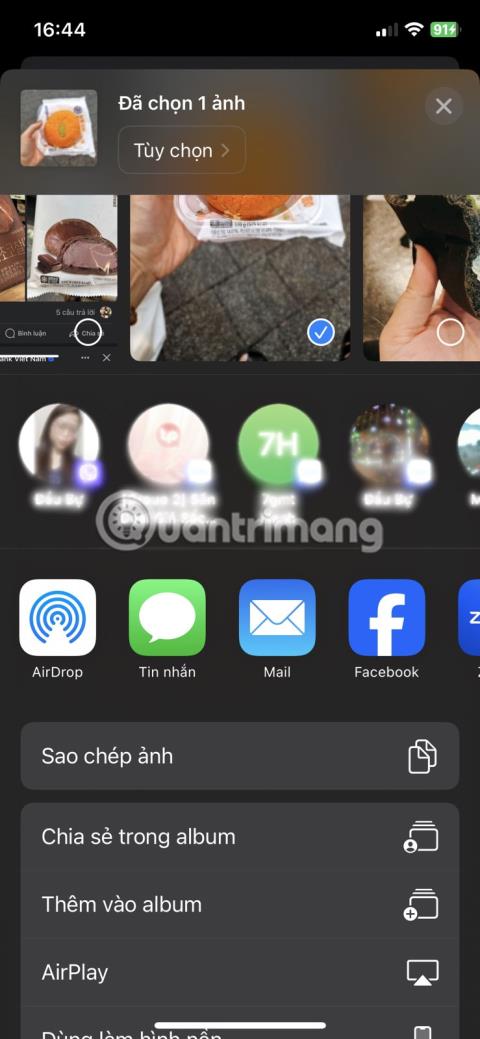Поділитися аркушем на вашому iPhone або iPad – це найшвидший спосіб поділитися фотографіями та файлами та отримати доступ до ярликів. Тут також можна знайти швидкий доступ до запропонованих контактів із підтримуваних програм обміну повідомленнями.
Пропоновані контакти iPhone для надсилання фотографій і обміну вмістом увімкнено за замовчуванням на нових пристроях, але якщо ви не бачите їх на своєму iPhone, ви можете ввімкнути їх у програмі «Налаштування». Однак ці пропозиції не є досконалими, тому ви можете натомість приховати певні контакти або повністю вимкнути рядок пропозицій.
Дізнайтеся, як увімкнути або вимкнути функцію запропонованих контактів і як вимкнути пропозиції повідомлень на iPhone .
Які програми можуть надавати запропоновані контакти?
В iOS 13 і новіших версіях верхній рядок аркуша спільного доступу забезпечує доступ одним натисканням на вашому iPhone до запропонованих контактів під час надсилання фотографій або обміну відео, веб-сторінками чи файлами. Як і в багатьох аспектах пропозицій iPhone, ви не можете безпосередньо контролювати те, що відбувається.
Список завжди починається з пристроїв AirDrop поблизу. Потім Siri відображає останні та часті контакти з Повідомлень та інших підтримуваних програм для обміну повідомленнями. Розробники несуть відповідальність за оновлення своїх програм із підтримкою домену обміну повідомленнями Siri, щоб їхні програми могли відображатися на аркуші спільного доступу.
Якщо вам не подобається жодна з пропозицій, ви можете повністю вимкнути пропозиції контактів.


Рекомендований спосіб увімкнути/вимкнути контакти в Share Sheet iPhone
Ось як вимкнути пропозиції повідомлень на аркуші спільного доступу вашого iPhone (і як пізніше, якщо потрібно, знову ввімкнути запропоновані контакти):
1. Відкрийте Налаштування та торкніться Siri & Search .
2. Потім знайдіть розділ під назвою Пропозиції від Apple .
3. Шукайте «Показувати під час спільного доступу » — це функція, яку вам потрібно ввімкнути або вимкнути.



Якщо ввімкнути «Показувати під час спільного доступу», відобразиться рядок пропонованих контактів, який на основі вашої поведінки пропонує останні та часті контакти.
Якщо вимкнути цю опцію, рядок пропозицій буде повністю видалено, і ваш iPhone не зможе показувати запропоновані контакти під час надсилання фотографій або іншого вмісту. Ось як видалити контакти, запропоновані Siri, із таблиці спільного доступу на iPhone і просто знову ввімкнути перемикач, щоб знову відобразити пропозиції контактів.
Як налаштувати відображення запропонованих контактів
Якщо ви все одно хочете бачити запропоновані контакти на своєму iPhone під час надсилання фотографій, посилань або іншого вмісту, але також хочете приховати певний контакт або груповий чат iMessage від пропозицій, є спосіб вибрати запропоновані контакти в Повідомленнях на iPhone, не вимикаючи весь потік запропонованих контактів.
Щоб видалити конкретні пропозиції контактів:
1. Відкрийте Share Sheet на своєму iPhone.
2. Натисніть і утримуйте контакт, який потрібно видалити, доки не з’явиться контекстне меню.
3. Щоб приховати контакт, натисніть кнопку «Сховати пропозиції» . Siri припинить пропонувати цей контакт так часто з поточної програми обміну повідомленнями.


Якщо серед запропонованих контактів Siri є особа, яку ви шукаєте, ця функція може бути неймовірно корисною. Але якщо ви частіше розчаровуєтеся, ніж дивуєтеся цим, ви можете легко вимкнути цю функцію.
Змінивши це налаштування, дізнайтеся більше способів налаштувати меню спільного доступу на вашому iPhone або Mac, щоб адаптувати його до ваших потреб.